Hvordan kontrollere telegramdataene dine

Telegrammet ble først introdusert som en plattform for overføring av krypterte signaler. Det utviklet seg til slutt gjennom tiårene, og nå er det
Med WhatsApps nye vilkår og betingelser er mange brukere bekymret for at WhatsApp deler informasjonen deres med Facebook . Det har resultert i at mange dropper WhatsApp og går over til meldingsapper som Telegram og Signal. Men siden dette skjer med høy hastighet, kan det gå ut av hånden å motta nye Telegram-brukervarsel.
Med mindre du slår av dette varselet , kan det hende du må håndtere en stor mengde tilknyttede Telegram-varsler. Den gode nyheten er at dette alternativet er enkelt å slå av. Fortsett å lese for å se de få trinnene du må følge for å slutte å motta varsler hver gang noen blir med i Telegram.
For å komme i gang, åpne Telegram og trykk på den trelinjede menyen øverst til venstre.
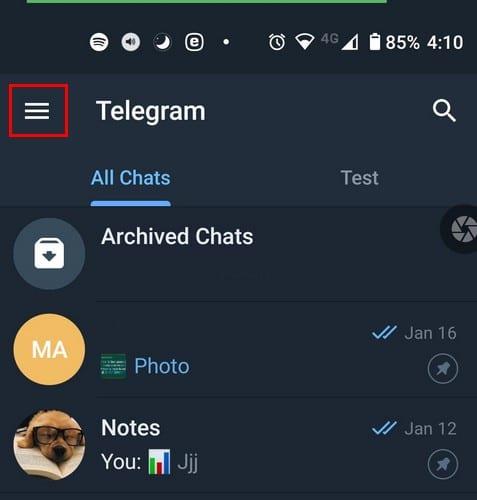
Når sidemenyen vises, trykk på Innstillinger-alternativet.
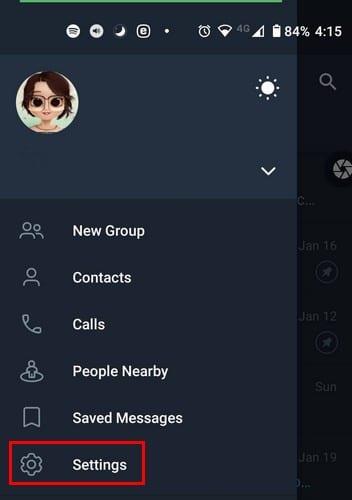
I Innstillinger trykker du på alternativet Varsler og lyder.
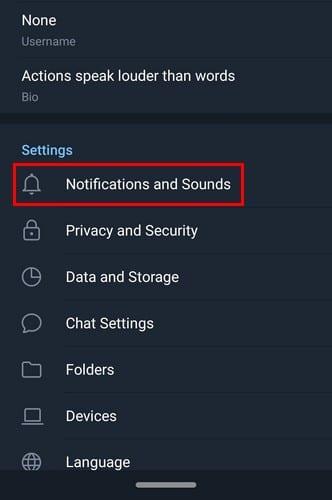
Sveip ned til hendelser-delen. Der vil du se alternativet Contact joined Telegram. Slå av det alternativet, og du kan si farvel til å få disse varslene hver gang en av kontaktene dine blir med i Telegram. Hvis du noen gang ombestemmer deg og vil slå av dette alternativet, må du bare følge disse trinnene og bytte alternativet.
Ved å hindre Telegram fra å synkronisere kontaktene dine, tillater du ikke at appen viser dem på appen. Hvis du heller vil legge til kontakter selv, åpne Telegram og gå til Innstillinger. Når sidemenyen vises, velg alternativet Personvern og sikkerhet.
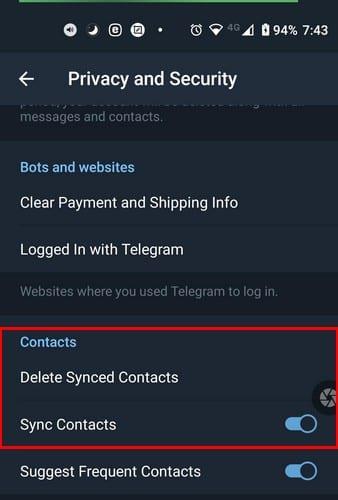
Det er noen ting du kanskje vil finne ut av selv. Ideen om å få et varsel for hver nye bruker kan være for distraherende for noen. Du kan alltid dempe varslene og fortsatt se hvem som ble med i Telegram når du åpner appen. På den måten holder du deg informert, men blir ikke distrahert av varslene. Er de tilknyttede Telegram-varslene så irriterende for deg? Del dine tanker i kommentarene nedenfor.
Telegrammet ble først introdusert som en plattform for overføring av krypterte signaler. Det utviklet seg til slutt gjennom tiårene, og nå er det
Beskytt personvernet ditt på Telegram ved å slå på meldinger som selvødelegger. Få meldinger til å slette av seg selv etter en angitt tid.
Se hvor enkelt det er å sende lydmeldinger fra WhatsApp til Telegram og omvendt. Følg disse enkle trinnene.
Dette innlegget har alt du trenger å vite om å legge til og fjerne grupper i Telegram.
Spar lagringsplass på Android-enheten din ved å forhindre at Telegram laster ned unødvendige filer. Slik stopper du automatisk nedlasting.
Hold kontroll over Telegram-gruppene dine og velg hvem som kan legge til deg og hvem som ikke kan. Ved å endre noen få sikkerhetsinnstillinger bestemmer du hva som skal skje.
Lag et Telegram-avstemningsspørsmål når gruppene ikke kan bestemme hvor de skal spise lunsj. Hvis du ombestemmer deg, kan du alltid avbryte stemmen og velge på nytt.
Trenger du å formidle et budskap til mange mennesker? Slik kan du opprette en kanal på Telegram for å gjøre nettopp det.
Å slette WhatsApp- eller Telegram-kontoen din kan være en smertefull prosess siden du har delt så mye. Bra at prosessen er rask og enkel, men behold
Ta en pause fra varslene som varsler deg om en ny deltakelse på Telegram. Se hvordan du deaktiverer den nye bli med i Telegram-varslingen.
Legg til et ekstra lag med sikkerhet til Telegram-kontoen din med totrinnsverifisering. Se hvordan du aktiverer det.
Gjør det mer behagelig å lese chattene dine på Telegram ved å endre tekststørrelsen. Se hvor du må gå for å gjøre det.
Oppdag hva telegram er og hvordan de skiller seg fra grupper.
Kommer Telegram-varslene dine ut av hånden? Se hvordan du kan dempe eller deaktivere dem for litt fred.
Flytte til Telegram? Slik flytter du alle WhatsApp-chattene dine til den nye Telegram-kontoen din.
Oppdag hvordan du kan sikre Telegram-chattene dine ved å slå på ende-til-ende-kryptering i alle samtalene dine.
Vil du ha en raskere måte å få tilgang til Gmail mens du bruker Telegram? I motsetning til WhatsApp, har Telegram en bot du kan bruke til å bruke Gmail som du ville gjort på appen,
Se hvordan du kan øke Telegram-kontoenes sikkerhet ved å endre disse to tingene.
Å planlegge en Telegram-melding til senere kan være svært nyttig. Du vil kanskje minne noen på noe, men vet at det er best å sende meldingen
Se hvilke Telegram-integrerte alternativer du kan bruke for å skjule fra andre Telegram-brukere.
Etter at du har rootet Android-telefonen din, har du full systemtilgang og kan kjøre mange typer apper som krever root-tilgang.
Knappene på Android-telefonen din er ikke bare til for å justere volumet eller vekke skjermen. Med noen få enkle justeringer kan de bli snarveier for å ta et raskt bilde, hoppe over sanger, starte apper eller til og med aktivere nødfunksjoner.
Hvis du har glemt den bærbare datamaskinen på jobb og har en viktig rapport du må sende til sjefen din, hva bør du gjøre? Bruk smarttelefonen din. Enda mer sofistikert, gjør telefonen om til en datamaskin for å gjøre det enklere å multitaske.
Android 16 har låseskjerm-widgeter som du kan endre låseskjermen slik du vil, noe som gjør låseskjermen mye mer nyttig.
Android Bilde-i-bilde-modus hjelper deg med å krympe videoen og se den i bilde-i-bilde-modus, slik at du kan se videoen i et annet grensesnitt, slik at du kan gjøre andre ting.
Det blir enkelt å redigere videoer på Android takket være de beste videoredigeringsappene og -programvarene vi lister opp i denne artikkelen. Sørg for at du har vakre, magiske og stilige bilder du kan dele med venner på Facebook eller Instagram.
Android Debug Bridge (ADB) er et kraftig og allsidig verktøy som lar deg gjøre mange ting, som å finne logger, installere og avinstallere apper, overføre filer, rote og flashe tilpassede ROM-er og lage sikkerhetskopier av enheter.
Med autoklikk-applikasjoner trenger du ikke å gjøre mye når du spiller spill, bruker apper eller bruker oppgaver som er tilgjengelige på enheten.
Selv om det ikke finnes noen magisk løsning, kan små endringer i hvordan du lader, bruker og oppbevarer enheten din utgjøre en stor forskjell i å redusere batterislitasjen.
Telefonen mange elsker akkurat nå er OnePlus 13, fordi den i tillegg til overlegen maskinvare også har en funksjon som har eksistert i flere tiår: infrarødsensoren (IR Blaster).



























